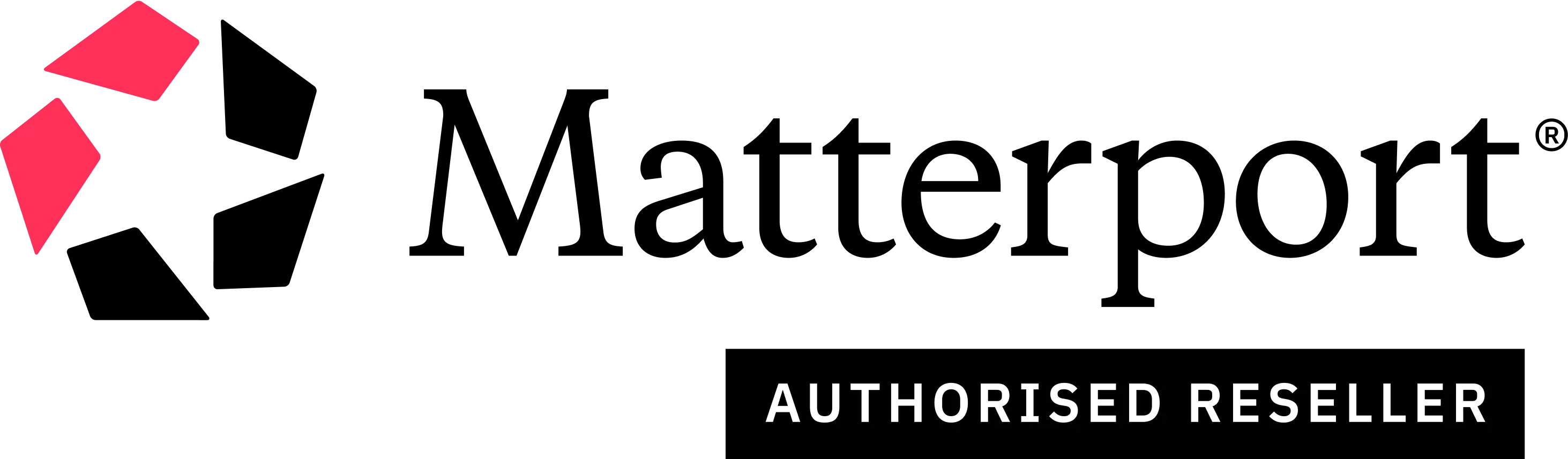Matterport Axis クイックスタートガイド

このページではMatterport Axisの使用方法を説明しています。
Matterport Axis™を使えば、スマートフォンで簡単に3D撮影をすることができます。Axisは小型軽量のモーターで、三脚に取り付けて使用します。
Axisがスマートフォンを保持して自動的に回転させるため、手ブレを気にせずスキャンを行うことができます。Axisを使用すると、スマートフォンのスキャンの品質が直ちに向上し、個人レベルでのキャプチャ体験を最適化するのに役立ちます。
それでははじめましょう。
同梱物の確認

中身の確認をしてください。
1.スマートフォンホルダ(1Aで角度調整・1Bは電話機の幅に併せて調整します。
2.スキャンスタートするためのリモコンです。マグネット取付取り外しができます。
3.モーター付き雲台:ボタンを押すと電源が入ります。
4.充電ケーブル(充電器は別途USB-Cタイプをお買い求めください)
5.三脚の穴径調整ネジ:3/8インチと1/4スレッド変換します
充電の確認
モーター本体の電源を入れた時にランプが4つ光っていればフル充電されています。充電が足りない場合は充電を行ってください。1時間ほどで充電完了します。
スマートフォンの取付

まず、スマートフォンがAxisに正しく配置されていることを確認します。
- お使いのスマートフォンに超広角レンズが搭載されている場合には、どのレンズが該当するかを確認します。確信が持てない場合はスマートフォンの説明書を確認します。例えば、iPhone12の場合、超広角レンズは真ん中のレンズです。
- 超広角レンズの中央部が上部のダイヤル(1A)の中央に並ぶよう、スマートフォンを垂直に調整します。
- 超広角レンズ非搭載の機種の場合は、搭載のカメラレンズを上部ダイヤルの中央に合わせます。
- この調整は正確でなくともよく、目測で構いません。
- Axisのベース(3)にある三角形が、超広角レンズがある場合は超広角レンズの中心に、ない場合はスマートフォンのレンズの中心に合うよう、スマートフォンを水平に調整します。
- 下の表は、いくつかの一般的なiPhoneモデルに対して使うべき定規の位置を示しています。この表ではスマートフォンのケースの寸法が考慮されていないため、レンズの中心をAxisのベースの三角形に合わせるために位置の調整が必要となる場合もあります。なお、Android端末のサイズや形状は多彩なため、Androidについてこうした表は作成していません。
- ヒント:Axisで常に同じスマートフォンを使用する場合、この水平方向の調整は一度だけ行う必要があります。
- ヒント:Androidスマートフォンを使用する場合、またはケースを付けたiPhoneを使用する場合には、初回の調整を完了した後、定規を使ってスマートフォンの正しい位置を書き留めておくと今後の参考になります。
| iPhoneの機種 | 位置(cm)スマートフォンカバーなし |
|---|---|
| iPhone 11 | 4 |
| iPhone 11 Pro | 2.5 |
| iPhone 11 Pro Max | 2 |
| iPhone 12 | 2.5 |
| iPhone 12 mini | 4 |
| iPhone 12 Pro | 2.5 |
| iPhone 12 Pro Max | 2 |
| iPhone 13 | 4 |
| iPhone 13 Mini | 4 |
| iPhone 13 Pro | 2 |
| iPhone 13 Pro Max | 2 |
お持ちのスマートフォンが左図にある場合はAxisのカメラフォルダーの目盛りを使って中心を合わせることができます。

スキャンを行う
- Axisの回転ベースの電源ボタン(3)を押して、電源を入れます。ベースが数回回転して中心に戻ります。
- スマートフォンのMatterportアプリで既存のジョブを開くか、+ボタンをタップして新しいジョブを開始します。以下のバージョンのMatterportアプリを使用する必要があります。
- iOS:バージョン4.12以上
- Android:バージョン1.3.0以上
- キャプチャーボタンのすぐ上に表示される、お使いのデバイスの名前をタップします。例えば、iPhoneの場合は、iPhoneという文字をタップします。
- 「Axisと接続(Connect Axis)」を選択し、BluetoothでAxisとスマートフォンをペアリングします。
- 一部のAndroidデバイスでは、Androidの設定からAxisとスマートフォンを接続するとPINの入力を求められる場合があります。その場合は、0を8個(0000 0000)入力してください。MatterportアプリからAxisを接続することで、このプロンプトを回避することができます。
- スマートフォンのMatterportアプリでキャプチャーボタンをタップします。
- スキャンを適切な角度で開始するため、アプリに表示される円を並べます。完全スキャンを行う場合、ある場所で最初のスキャンの際には、スマートフォンを-15度の角度(上向き)に向けます。角度を揃えるには、右上のノブ(1A)を緩めてスマートフォンを傾け、白い円が並ぶまでスマートフォンを傾けます。ノブを締めるとスマートフォンが固定されます。シンプルスキャンを行う場合は、白い円が並んでいることを確認してから始めてください。
- スキャンを行うには、スマートフォンの背後に立ち、Axisの回転に合わせて後ろになるよう移動するか、三脚から離れてリモコンを使ってスキャンを開始するかの2つの方法があります。リモコンを使用する場合は、後述の「リモコンを使う」を参照します。
- リモコンを使用する場合は、中央のボタンを押してスキャンを開始します。リモコンを使用しない場合は、スマートフォンのMatterportアプリで [スキャンを開始] をタップすると、空間のスキャンが始まります。
- 完全スキャンを行う場合は、同じ場所でステップ5〜6を繰り返し、角度を+15度(下向き)にします。先ほどと同じようにMatterportアプリで円を並べ、正しい角度になるようにします。
- 次のスキャン場所に三脚を移動し、ステップ6~9を繰り返して空間のスキャンを続けます
リモコンを使う
Axisにはリモコンが付属しており、離れた場所や別の部屋からでもキャプチャを開始することができます。最初にAxisを開くとリモコンはAxisのアームに磁石で接続されています(2)。引っ張ると外れます。
リモコンを使うには以下の手順に従います。
- 上記の手順でAxisをセットアップし、スマートフォンを取り付け、電源を入れ、調整します。
- リモコンの中央のボタンを青いランプが点灯するまで押し続けます。
- スマートフォンのMatterportアプリから [ソースを選択] をタップし、[Axisをリモコン接続] を選択します。これにより、リモコンとスマートフォンがBluetoothで接続されます。
- 空間をスキャンする準備ができたら、リモコンの中央のボタンを1回押してMatterportアプリをスキャンモードにし、もう1度押すとスキャンが始まります。
撮影のコツ
Matterportで空間撮影を行うためのコツをまとめました。こちらをご覧ください。
-
 記事を書いた人皆川要
記事を書いた人皆川要外資系3次元測定器メーカーFAROにて法人営業を担当後、3Dソリューション営業の経験と知識を活かし、ファクトリー・イノベーション株式会社を設立。建設業・製造業・不動産などのDXを具体的な形で提案しています。